3 روش برای تغییر پسورد سرور ویندوزی + تصویری و گام به گام
چرا و چگونه باید پسورد ویندوز سرور را تغییر داد؟
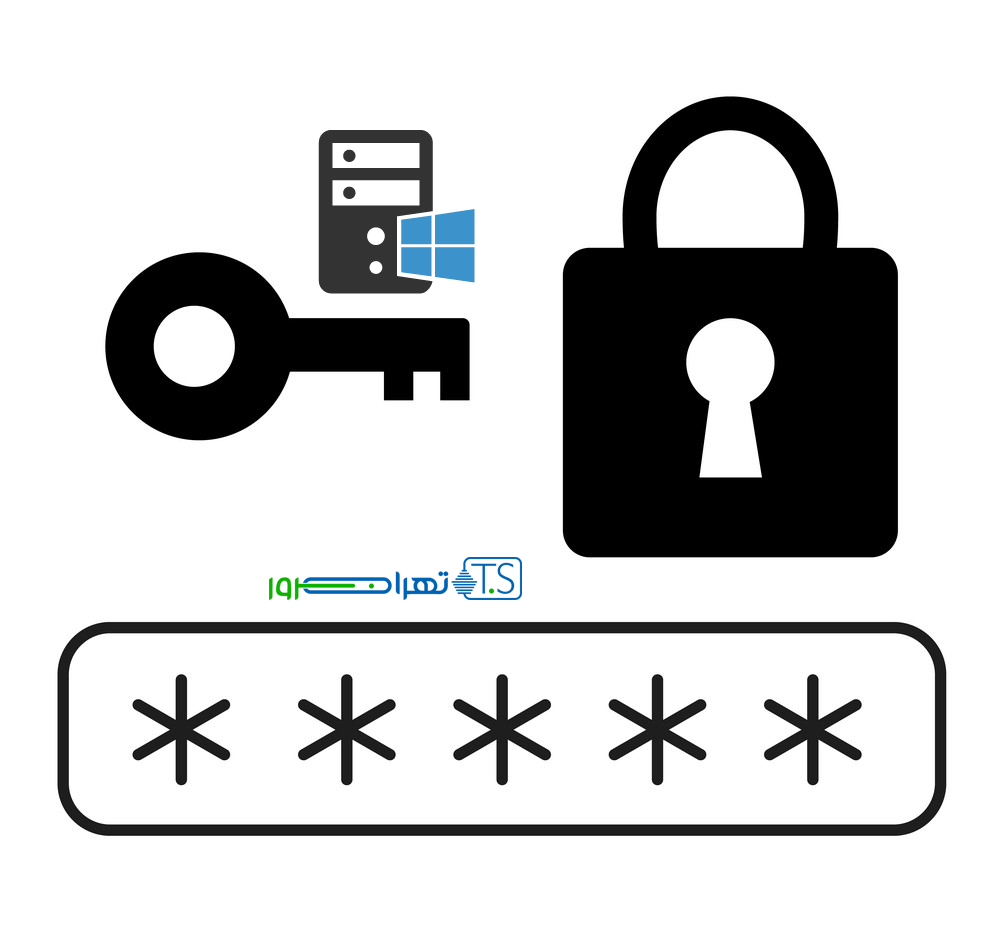
آموزش تصویری نحوه تغییر پسورد سرور ویندوزی
در این آموزش می خواهیم در مورد نحوه تغییر پسورد سرور ویندوزی صحبت کنیم. همانطور که میدانید داشتن یک رمزعبور یا پسورد قوی باعث امنیت هر سیستم و برنامه ای میشود و باید در انتخاب و نگهداری از پسورد برنامه های خود بسیار دقت کنیم.
تغییر پسورد و رمز عبور طی بازه های زمانی معین روش خوبی برای system administrator ها می باشد.
و پیشنهاد می شود در سرورهای ویندوزی هر 3 ماه یکبار و در محیط های دیگر هر 6 الی 12 ماه یکبار پسورد تغییر پیدا کند.
این مورد به چندین روش قابل انجام است که در این آموزش به آن میپردازیم.
تغییر پسورد در سرور ویندوزی چگونه است؟
برای تغیییر پسورد ویندوز سرور میتوانید از 3 روش اقدام کنید:
-روش اول: از طریق control panel
1.وارد سرور موردنظر شوید و در قسمت جستجو کلمه control panel را وارد و اجرا نمایید.
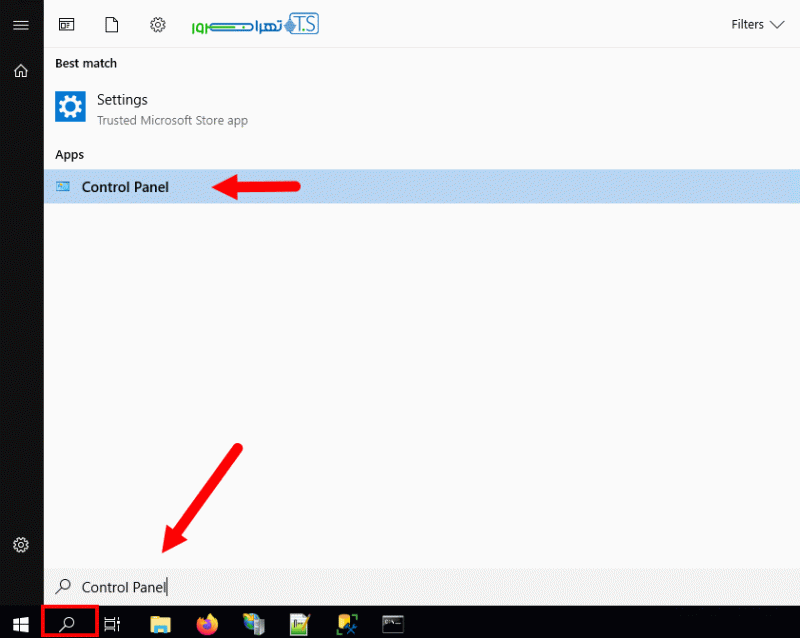
2.در زیر قسمت user accounts برروی لینک change account types کلیک کنید.
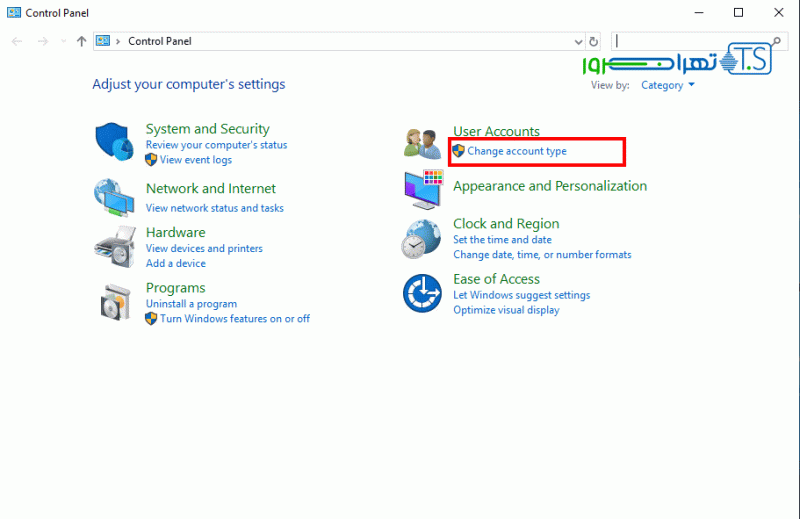
3.در این قسمت لیستی از تمام حساب های کاربری را میبینید. حساب کاربری که باید رمز عبور آن را تغییر دهید، انتخاب کنید.
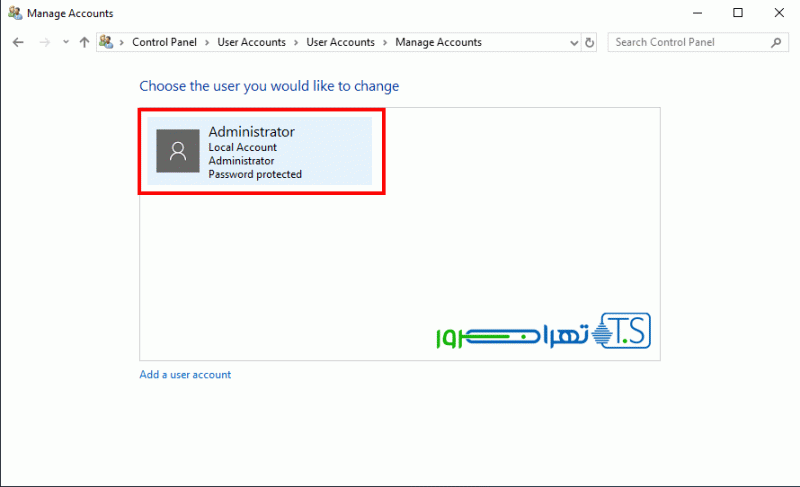
4.مطمئن شوید که حساب کاربری صحیح انتخاب شده است. اکنون بر روی لینک ‘change the password’ کلیک کنید.
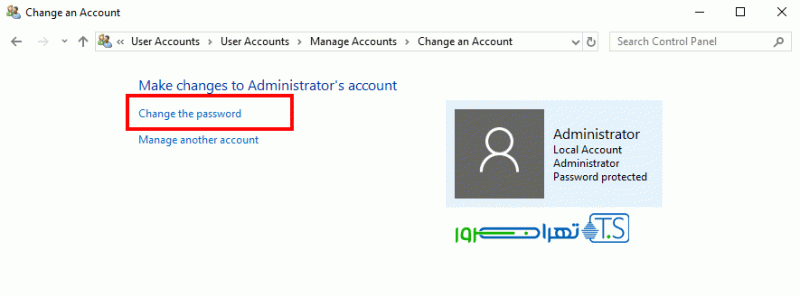
5.ابتدا رمز عبور فعلی خود را وارد کنید، سپس یک رمز عبور جدید وارد نمائید. مطمئن شوید که این رمز عبور را در مکانی امن یادداشت کردید و فراموش نمیکنید. اکنون دکمه ‘change password’ را بزنید.
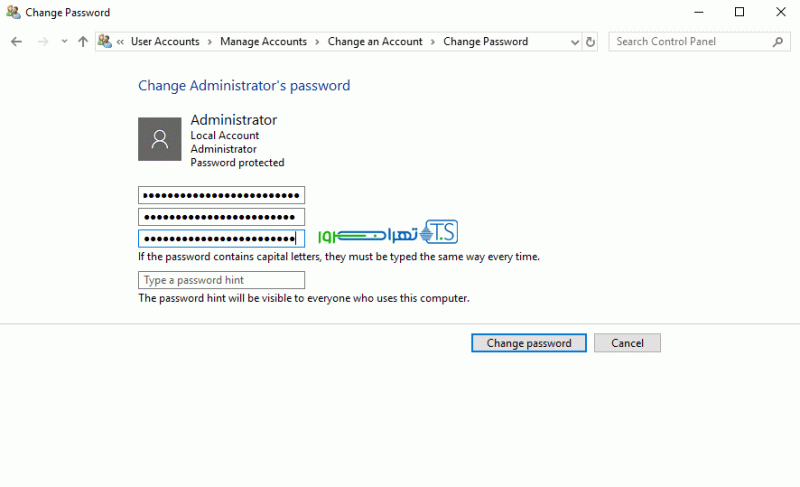
-روش دوم: از طریق command line و دستور net user
شما می توانید رمز عبور کاربر را از طریق خط فرمان ویندوز (command line) و با استفاده از دستور net user تغییر دهید. به این صورت که command prompt را با جستجو در قسمت سرچ سرور مورد نظر باز نموده و سپس عبارت زیر را وارد نمایید.
نکته: به جای عبارت loginid می بایست id کاربر مورد نظر، به عنوان مثال: administrator و به جای new password، پسورد مورد نظر خود را وارد نمائید.
net user loginid newpassword
مثال: اگر می خواهید رمز عبور کاربر با نام John را مجدد در سرور مجازی تنظیم کنید، می توانید دستور زیر را اجرا کنید. فرض کنید رمز عبور جدید pq12d*12 است..
net user John pq12d*12
-روش سوم: از طریق remote desktop و Administrative Tools
- از طریق remote desktop وارد سرور خود شوید.
- کلید Windows را بزنید و عبارت Administrative Tools را تایپ نمایید.
- روی Computer Management دوبار کلیک کنید.
- قسمت local users and groups را باز نمایید.
- بر روی users کلیک کنید.
- برروی administrator راست کلیک کرده و سپس گزینه set password را به جهت تغییر پسورد انتخاب نمایید. و در نهایت proceed را بزنید.
- پسورد جدید را در هر دو فیلد وارد نموده و در آخر ok را بزنید.
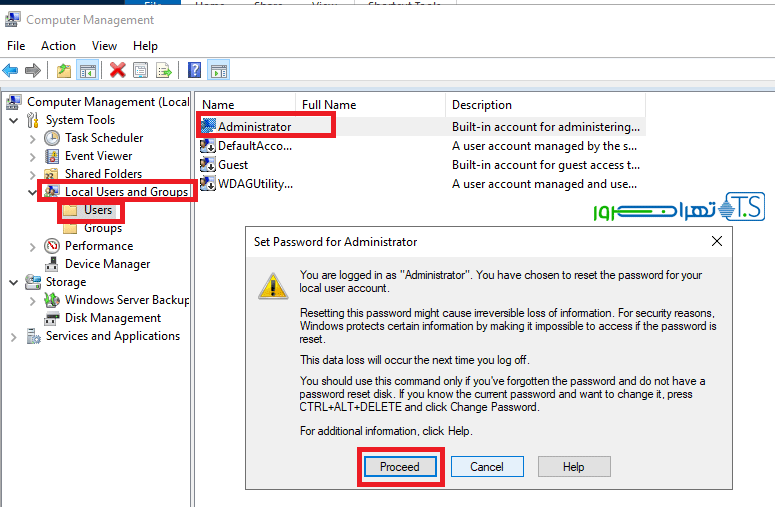
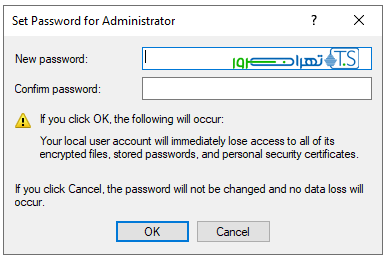
اکنون پسورد سرور ویندوزی شما با موفقیت تغییر یافت.
با خرید سرور مجازی و اختصاصی از مرکزی مطمئن و در بهترین دیتاسنترهای دنیا، میتوانید خیال خود را از پشتیبانی و امنیت سرورها راحت راحت کنید. و سرورهای خارج از ایران و یا داخل ایران را با سیستم عامل دلخواه راه اندازی و ایمن سازی نمایید.
جهت انتخاب اینکه “برای کسب و کار شما سرور مجازی بهتر است یا سرور اختصاصی؟” با ما تماس حاصل فرمایید و از مشاوره رایگان بهره ببرید.
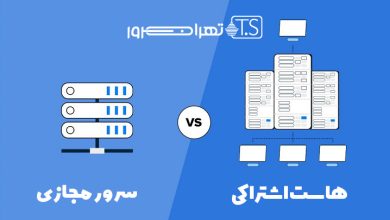

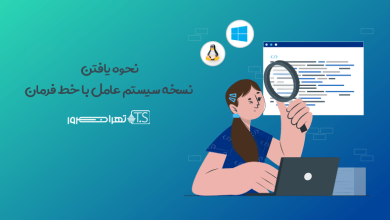

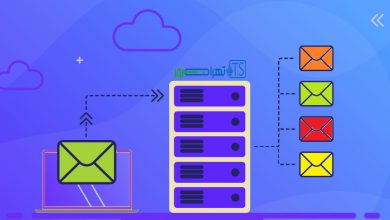
سلام وقت بخیر ، خیلی جامع و کامل بود سپاس گذارم.